Minsan, habang kino-configure ang Kali Nethunter sa Android device, maaaring mahihirapan ang mga user sa pag-install ng anumang package, o pag-update ng repository at hindi ma-upgrade ng mga user ang mga package ng Kali.
Ipapakita ng post na ito:
Paano Ayusin ang 'I-update at& I-upgrade' ang Command Error sa Kali Linux sa Android?
Minsan habang ina-update o ina-upgrade ang repository ng Kali, maaaring harapin ng user ang error ' Nabigong kunin ang InRelease ” error sa system tulad ng ipinapakita sa ibaba:

Ang ipinapakitang error sa itaas ay nangyayari sa Kali Android dahil sa iba't ibang dahilan tulad ng kung nabigo si Kali na ma-access ang source repository para sa pag-update at pag-upgrade ng mga package, kung ang user ay may mahinang koneksyon sa internet, o kung hindi ma-access ng Kali ang internet ng device.
Para ayusin ang ' I-update at I-upgrade ” command error sa Kali Linux sa Android, sundin ang hakbang-hakbang na demonstrasyon sa ibaba.
Hakbang 1: Ilunsad ang Kali
Upang ilunsad ang Kali sa Android, ilunsad muna ang ' Termux ' terminal. Pagkatapos nito, isagawa ang ' nh ” utos upang buksan ang terminal ng Kali:
nh

Hakbang 2: Buksan ang Direktoryo ng '/etc/apt'.
Sa susunod na hakbang, mag-navigate sa Kali's ' /etc/apt ” direktoryo sa pamamagitan ng “ cd ” utos:
cd / atbp / apt 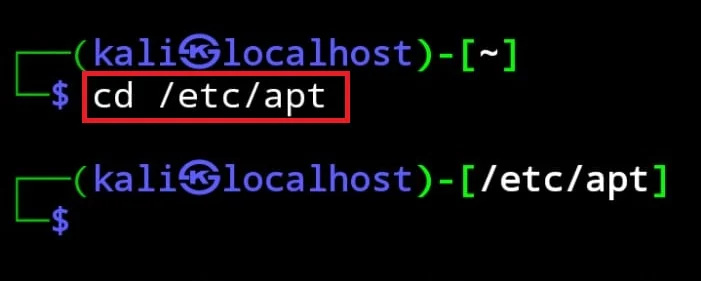
Ilista ang mga file at folder ng kasalukuyang direktoryo gamit ang “ ls ” utos:
lsDito, makikita ng user ang ' source.list ” file. Ang file na ito ay naglalaman ng source URL kung saan ina-update, ina-upgrade, at ini-install ng Kali Linux ang mga package at tool. Kung ang Kali source repository URL ay nawawala o nagkomento sa ' source.list ” file, pagkatapos ang proseso ay hindi makahanap ng isang mapagkukunan upang i-update at i-upgrade ang mga pakete ng Kali at ipinapakita ang error:
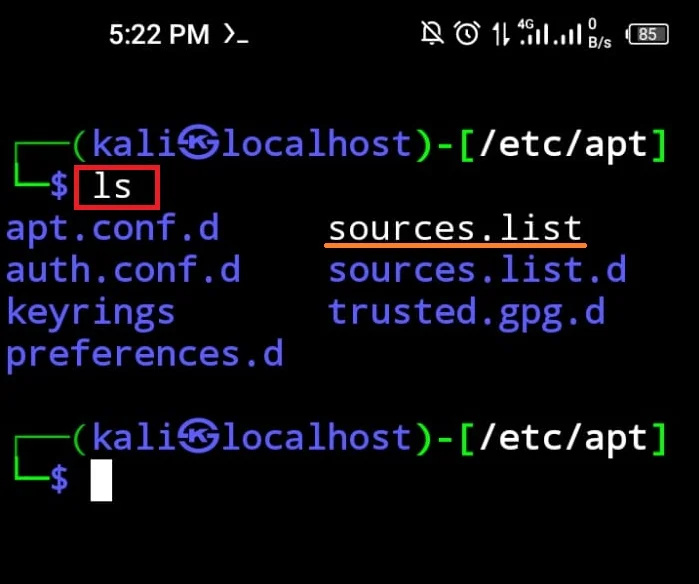
Hakbang 3: I-update ang Sources.list File
Upang ayusin ang error sa pag-update at pag-upgrade ng command, buksan ang ' source.list ” file sa nano text editor gamit ang command sa ibaba:
nano source.listPagkatapos nito, alisin sa komento ang mga sumusunod na linya mula sa file. Kung ang file ay walang anumang pinagmulan, i-paste ang snippet sa ibaba sa file:
deb http: // http.kali.org / kali kali-rolling main contrib non-free non-free-firmwaredeb-src http: // http.kali.org / kali kali-rolling main contrib non-free non-free-firmware

Pagkatapos nito, i-save ang mga pagbabago gamit ang ' CTRL+S ” at lumabas sa editor gamit ang “ CTRL+X ”.
Hakbang 4: Buksan ang direktoryo ng '/etc/'.
Susunod, buksan ang ' /etc ” direktoryo gamit ang “ cd /etc ” utos:
cd / atbpUpang suriin ang kasalukuyang bukas na direktoryo, gamitin ang ' pwd ” utos:
pwd 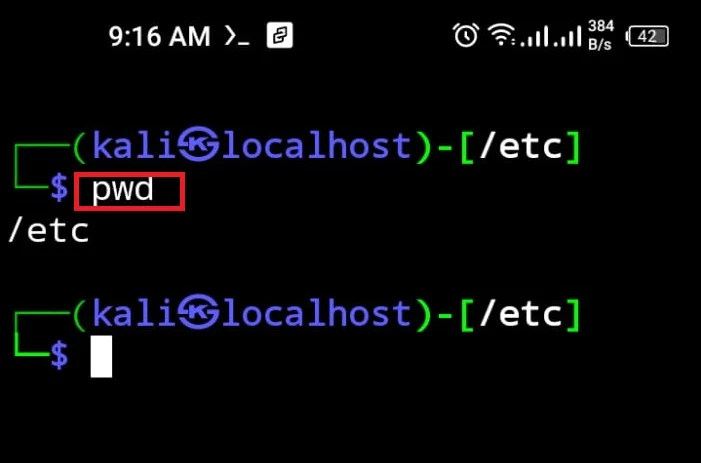
Hakbang 5: I-update ang “resolv.conf” File
Kung hindi ma-access ng Kali sa Android ang internet ng device, maaaring mangyari ang error sa pag-update at pag-upgrade ng command. Upang ayusin ang nakasaad na error at upang ma-access ang internet sa Kali sa Android, buksan ang ' resolv.conf ” file sa nano editor:
nano resolv.conf 
Pagkatapos nito, baguhin ang mga linyang nakaturo sa ibaba at itakda ang nameserver bilang ' 8.8.8.8 ”. Pagkatapos nito, magkomento sa iba pang dalawang linya sa pamamagitan ng paglalagay ng “ # 'sa simula:
nameserver 8.8.8.8 
Upang i-save ang mga pagbabago, pindutin ang ' CTRL+S ” at lumabas sa editor sa pamamagitan ng paggamit ng “ CTRL+X ” susi.
Hakbang 6: Patakbuhin ang Update Command
Matapos i-update ang ' source.list 'at' resolv.conf 'mga file, patakbuhin ang ' angkop na pag-update ” utos at suriin kung ang tinukoy na error ay nalutas o hindi:
angkop na pag-updateIpinapakita ng output sa ibaba na epektibo naming naayos ang error sa pag-update ng command:

Dito, epektibong na-update ang repositoryo ng Kali nang hindi nagpapakita ng anumang mga error:

Hakbang 7: Patakbuhin ang Upgrade Command
Panghuli, patakbuhin ang pag-upgrade ng mga pakete ng Kali gamit ang ' apt upgrade 'utos na may ' sudo ” mga pribilehiyo ng gumagamit:
sudo apt upgrade -at 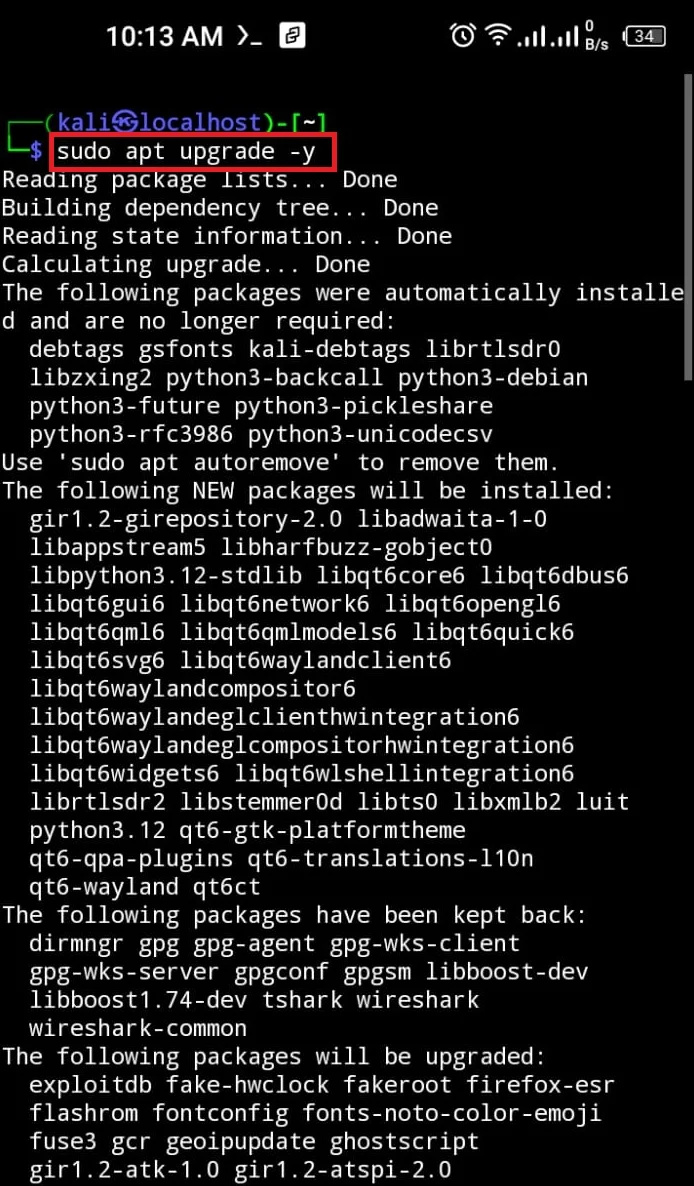
Dito, makikita mong matagumpay naming na-upgrade ang mga package ng Kali:
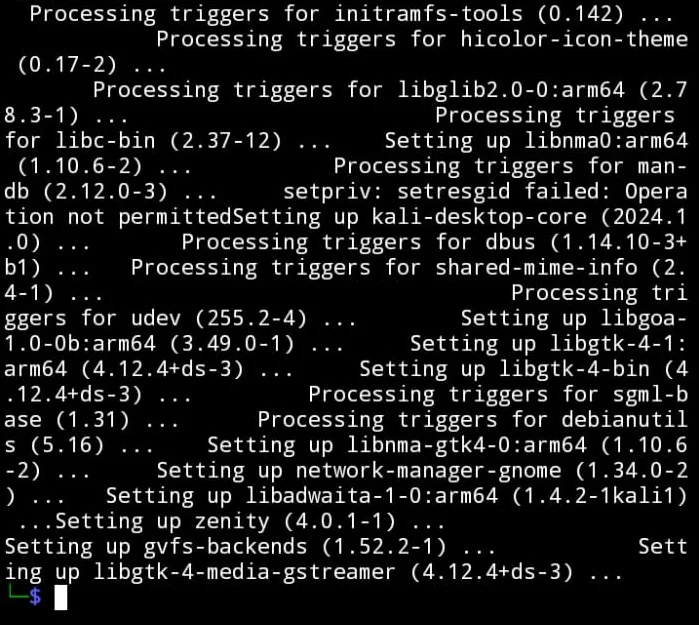
Hakbang 8: Lumabas sa Kali Nethunter
Upang lumabas sa interface ng Kali terminal mula sa Android, gamitin ang command na 'exit':
labasan 
Sinakop namin ang pamamaraan upang ayusin ang ' i-update && i-upgrade ” command error sa Kali Linux sa Android.
Konklusyon
Habang nagpapatakbo ng Kali Linux sa Android, maaaring makaharap ang user ng mga error sa pagsasagawa ng ' angkop na pag-update ” at 'Apt upgrade ” utos. Ito ay dahil sa hindi ma-access ni Kali ang source repository o walang access si Kali sa internet ng device. Upang ayusin ang mga nakasaad na error, tiyaking ang ' /etc/apt/sources.list ” file ay may source URL kung saan maaaring i-update, i-upgrade, at i-install ng Kali ang package. Pagkatapos nito, suriin ang ' /etc/resolv.conf ” file at paganahin ang access sa internet para sa Kali sa pamamagitan ng pagbabago sa “ nameserver ” address. Inilarawan ng post na ito ang pamamaraan upang ayusin ang error sa command na 'i-update && i-upgrade' sa Kali sa Android.